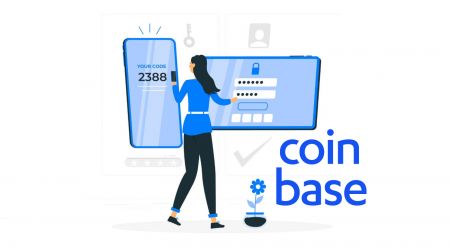Comment se connecter et vérifier un compte dans Coinbase
By
Coinbase Français
7098
0
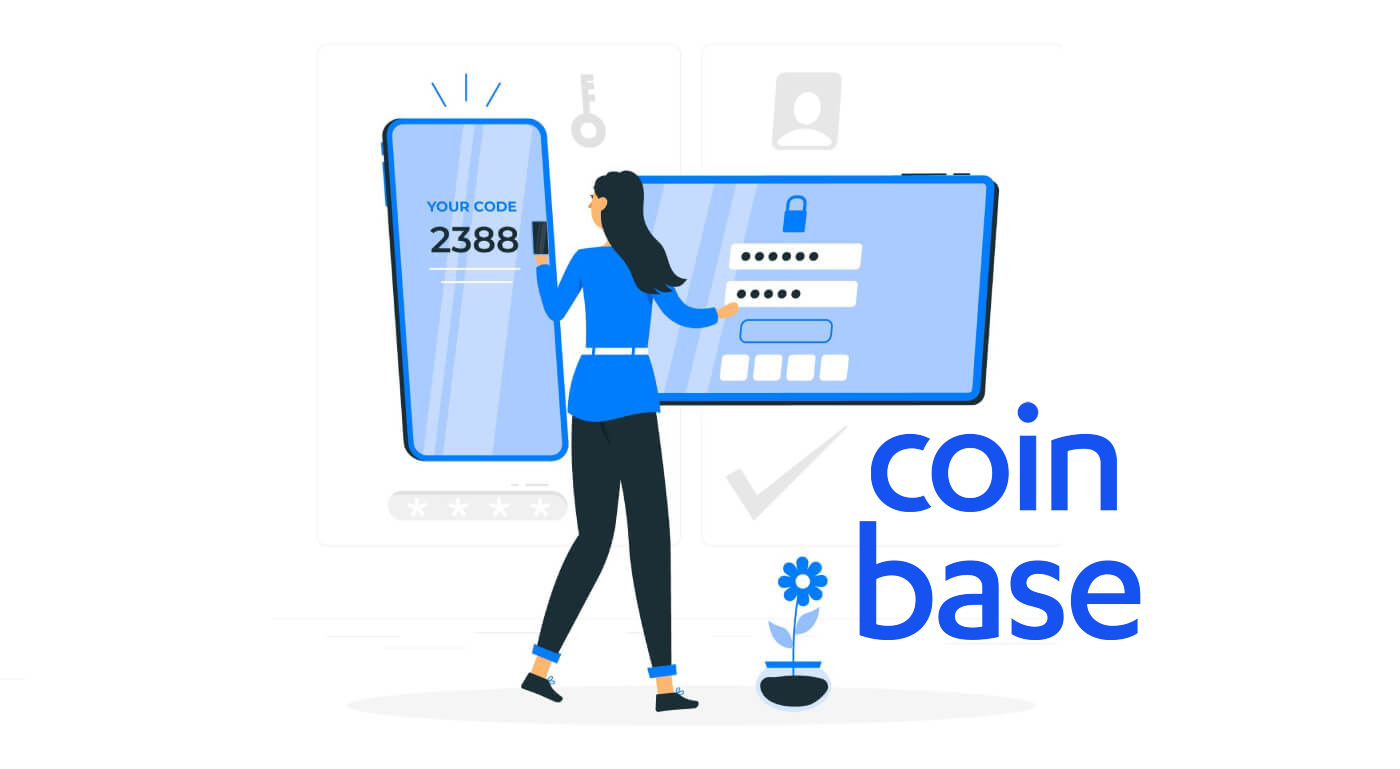
- Langue
-
English
-
العربيّة
-
简体中文
-
हिन्दी
-
Indonesia
-
Melayu
-
فارسی
-
اردو
-
বাংলা
-
ไทย
-
Tiếng Việt
-
Русский
-
한국어
-
日本語
-
Español
-
Português
-
Italiano
-
Deutsch
-
Türkçe
-
Nederlands
-
Norsk bokmål
-
Svenska
-
Tamil
-
Polski
-
Filipino
-
Română
-
Slovenčina
-
Zulu
-
Slovenščina
-
latviešu valoda
-
Čeština
-
Kinyarwanda
-
Українська
-
Български
-
Dansk
-
Kiswahili
Comment se connecter à Coinbase
Comment se connecter au compte Coinbase【PC】
- Accédez à l'application mobile Coinbase ou au site Web.
- Cliquez sur "Connexion" dans le coin supérieur droit.
- Entrez votre "Email" et votre "Mot de passe".
- Cliquez sur le bouton "CONNEXION".
- Si vous avez oublié votre mot de passe, cliquez sur "Mot de passe oublié".

Sur la page de connexion, saisissez votre [e-mail] et le mot de passe que vous avez spécifiés lors de l'inscription. Cliquez sur le bouton "CONNEXION".

Après cela, vous devez entrer le code de vérification de votre appareil.

Après avoir entré le code de vérification correct, vous pouvez utiliser avec succès votre compte Coinbase pour échanger.

Comment se connecter au compte Coinbase【APP】
Ouvrez l'application Coinbase que vous avez téléchargée, puis cliquez sur "Connexion" pour accéder à la page de connexion.

Sur la page de connexion, entrez votre adresse e-mail et votre mot de passe que vous avez spécifiés lors de l'inscription. Cliquez sur le bouton "Connexion"

Ensuite, vous entrez également le code de vérification de votre appareil.

Après avoir entré le code de vérification correct, vous pouvez utiliser avec succès votre compte Coinbase pour échanger
Accès aux e-mails perdu
Ce dont vous aurez besoin pour retrouver l'accès au compte
Si vous avez perdu l'accès à l'adresse e-mail que vous avez utilisée pour créer votre compte Coinbase, vous devez suivre quelques étapes pour vous aider à accéder à votre compte.
Avant de commencer, vous aurez besoin des éléments suivants:
- Le mot de passe associé à votre compte Coinbase
- Accès à votre méthode de vérification en 2 étapes
- Accès au numéro de téléphone vérifié sur votre compte Coinbase
Récupérer l'accès à votre compte
Tout d'abord, accédez à la page d'accès au compte et suivez ces étapes pour mettre à jour votre adresse e-mail (vous devez avoir une vérification en 2 étapes pour que ces étapes fonctionnent):
- Connectez-vous en utilisant votre adresse e-mail et votre mot de passe précédents
- Entrez votre jeton de vérification en 2 étapes
- Sélectionnez Je n'ai plus accès à mon adresse e-mail lorsque vous êtes invité à vérifier votre nouvel appareil
- Entrez votre nouvelle adresse e-mail—bien vous envoyer un e-mail à ce compte
- Confirmez votre nouvelle adresse e-mail en sélectionnant le bouton bleu dans l'e-mail que vous avez reçu
- Entrez votre code de vérification en 2 étapes comme vous le feriez normalement
- Sélectionnez votre type d'identifiant
- Veuillez noter que pour les clients américains, nous n'acceptons pour le moment que les permis de conduire d'État valides
Si vous n'avez pas de vérification en 2 étapes ou si vous n'avez que des SMS,
vous devrez contacter le support Coinbase pour retrouver l'accès à votre compte. Pour ce faire, faites défiler vers le bas de la page et sélectionnez Contactez-nous.
Quand ce processus se terminera-t-il?
Le processus de récupération de compte prend généralement 48 heures, mais peut parfois prendre plus de temps. Après 24 heures, vous devriez pouvoir vous connecter à votre compte et effectuer des achats et des ventes. Après 48 heures, vous devriez avoir toutes les capacités de trading restaurées. Pour votre sécurité, les envois seront désactivés sur votre compte jusqu'à ce que la période de sécurité complète soit passée. Si vous vous connectez avant la fin de la période de sécurité, vous recevrez une notification contextuelle vous informant que les envois sont temporairement désactivés.
Si vous ne parvenez pas à accéder à votre numéro de téléphone enregistré (ou si votre compte n'a pas activé la vérification en 2 étapes), il ne sera pas possible de mettre à jour votre adresse e-mail. Veuillez contacter le support Coinbase si tel est le cas.
Réinitialiser mon mot de passe
Je ne me souviens plus de mon mot de passeSi vous oubliez votre mot de passe, veuillez suivre ces étapes pour le réinitialiser :
1. Visitez la page de connexion , cliquez sur « Mot de passe oublié ?

2. Saisissez l'adresse e-mail associée à votre compte Coinbase et sélectionnez "RÉINITIALISER LE MOT DE PASSE" pour recevoir un e-mail.

3. Dans l'e-mail, sélectionnez Réinitialiser le mot de passe pour ouvrir une fenêtre dans laquelle vous saisirez un nouveau mot de passe. Si vous rencontrez des problèmes, veuillez consulter la section suivante pour obtenir de l'aide.

4. Saisissez votre nouveau mot de passe dans les champs Choisir un mot de passe et Confirmer le mot de passe , puis sélectionnez METTRE À JOUR LE MOT DE PASSE.

5. Vous pouvez maintenant vous connecter avec votre nouveau mot de passe.
Foire aux questions (FAQ)
Pourquoi ne puis-je pas réinitialiser mon mot de passe?
Coinbase prend un certain nombre de mesures pour assurer la sécurité des comptes de nos clients. Celles-ci incluent l'application de mots de passe forts, l'authentification à deux facteurs et la vérification de l'appareil.
Lorsqu'un client tente de réinitialiser son mot de passe, nous prenons des précautions pour nous assurer qu'il s'agit d'une demande légitime. Cela signifie que nos clients ne peuvent réinitialiser leurs mots de passe qu'à partir d'appareils qu'ils ont précédemment vérifiés ou à partir d'emplacements à partir desquels ils se sont précédemment connectés. Cette exigence fournit une protection contre les tentatives de réinitialisation illégitime de votre mot de passe.
Si vous rencontrez des difficultés pour réinitialiser votre mot de passe, vous devrez:
- Réinitialisez-le à partir d'un appareil que vous avez déjà utilisé pour accéder à Coinbase.
- Réinitialisez-le à partir d'un emplacement (adresse IP) que vous avez précédemment utilisé pour accéder à Coinbase.
Si vous n'avez plus accès à un appareil ou à une adresse IP précédemment validés, veuillez contacter le support Coinbase afin que nous puissions demander à un membre de notre équipe de sécurité de vous aider à réinitialiser votre mot de passe.
Important : le support Coinbase ne vous demandera JAMAIS le mot de passe de votre compte ou les codes de vérification en 2 étapes.
Pourquoi la réinitialisation de mon mot de passe nécessitera-t-elle 24 heures pour être traitée?
Comme indiqué ci-dessus, Coinbase ne traite que les demandes de réinitialisation de mot de passe provenant d'appareils qui ont été préalablement autorisés à accéder à votre compte. Si vous réinitialisez votre mot de passe à partir d'un nouvel appareil, notre système peut retarder le temps de traitement de 24 heures dans l'intérêt de la sécurité de votre compte. Cela peut être contourné en réinitialisant votre mot de passe à partir d'un appareil préalablement vérifié.
Remarque : Si vous n'avez pas d'appareil précédemment autorisé, veuillez ne pas faire de tentatives supplémentaires de connexion. Chaque nouvelle tentative réinitialisera l'horloge et prolongera le délai.
Comment vérifier un compte dans Coinbase
Pourquoi me demande-t-on de vérifier mon identité?
Pour prévenir la fraude et apporter des modifications liées au compte, Coinbase vous demandera de temps en temps de vérifier votre identité. Nous vous demandons également de vérifier votre identité pour vous assurer que personne d'autre que vous ne modifie vos informations de paiement.
Dans le cadre de notre engagement à rester la plate-forme de crypto-monnaie la plus fiable, tous les documents d'identification doivent être vérifiés via le site Web ou l'application mobile Coinbase. Nous n'acceptons pas les copies envoyées par courrier électronique de vos documents d'identité à des fins de vérification.
Que fait Coinbase avec mes informations ?
Nous recueillons les informations nécessaires pour permettre à nos clients d'utiliser nos produits et services. Cela inclut principalement la collecte de données imposée par la loi, par exemple lorsque nous devons nous conformer aux lois anti-blanchiment d'argent ou pour vérifier votre identité et vous protéger contre d'éventuelles activités frauduleuses. Nous pouvons également collecter vos données pour activer certains services, améliorer nos produits et vous tenir informé des nouveaux développements (en fonction de vos préférences). Nous ne vendons pas et ne vendrons pas vos données à des tiers sans votre consentement.
Comment vérifier l'identité【PC】
Pièces d'identité acceptées
- Pièces d'identité délivrées par l'État telles qu'un permis de conduire ou une carte d'identité
En dehors des États-Unis
- Pièce d'identité avec photo émise par le gouvernement
- Carte d'identité
- Passeport
Important : Assurez-vous que votre document est valide, nous ne pouvons pas accepter les pièces d'identité expirées.
Documents d'identité que nous NE POUVONS PAS accepter
- Passeports américains
- Carte de résident permanent des États-Unis (carte verte)
- Cartes d'identité scolaires
- Cartes d'identité médicales
- Pièces d'identité temporaires (papier)
- Permis de résidence
- Carte de services publics
- Cartes d'identité militaires
Je dois corriger ou mettre à jour mon profil
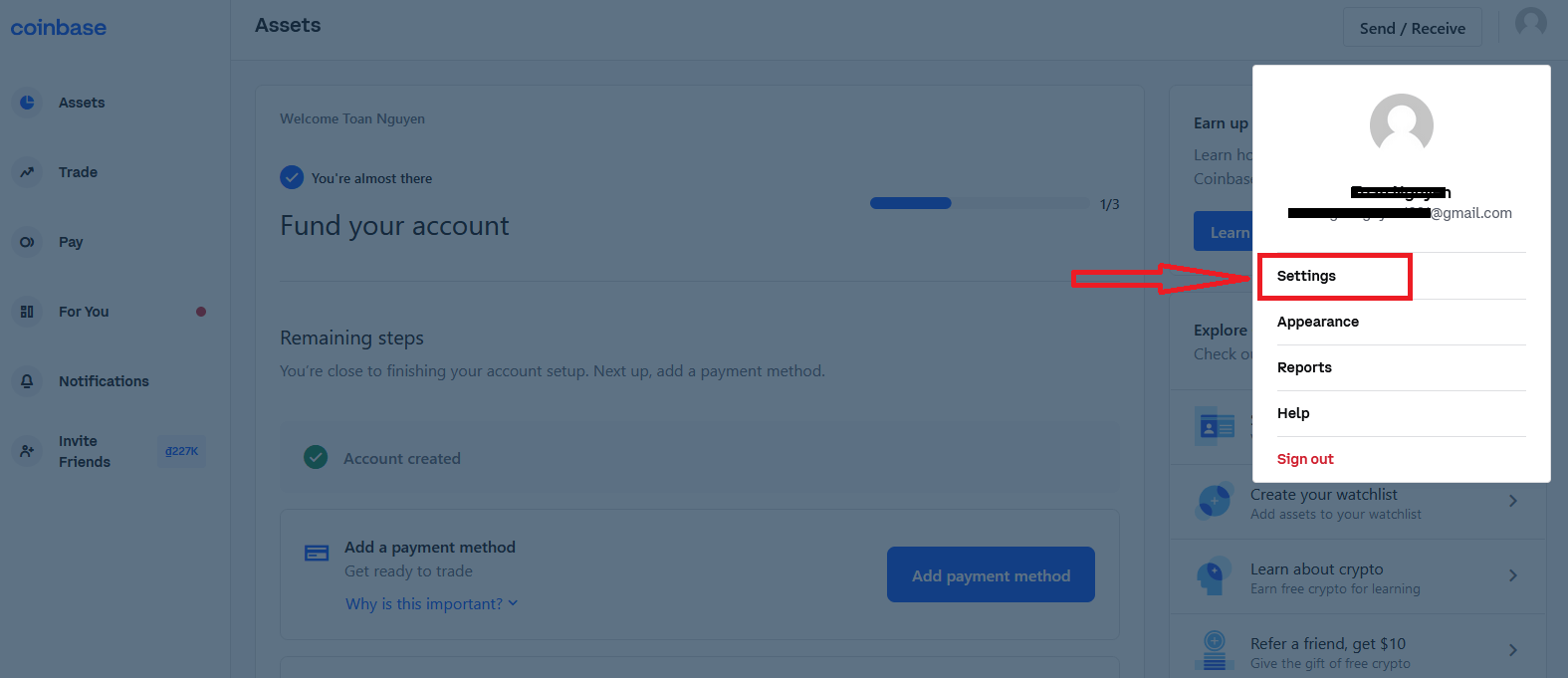
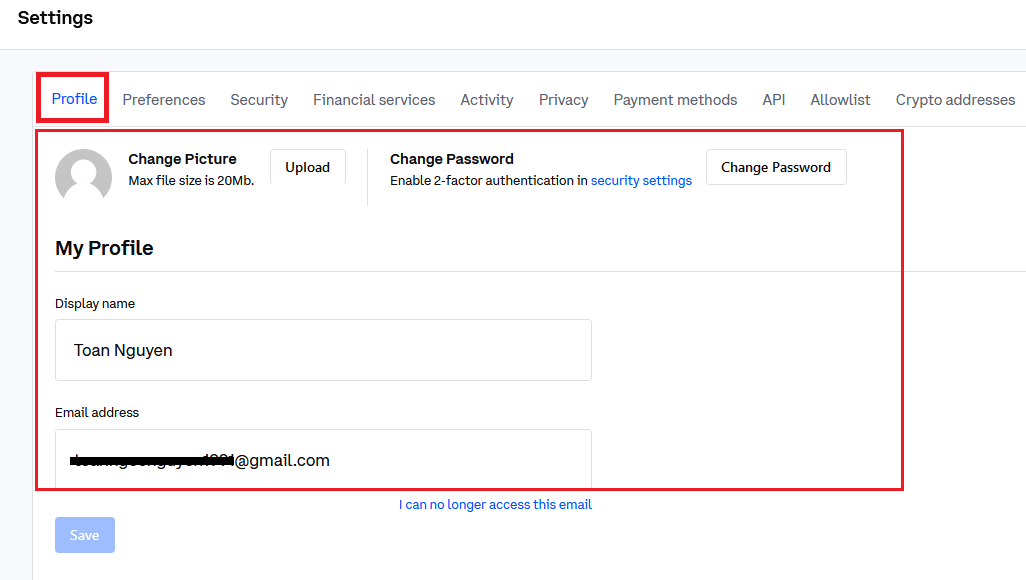
Je dois changer mon nom légal et mon pays de résidence
Connectez-vous à votre compte Coinbase et accédez à votre page de profil pour modifier vos informations personnelles.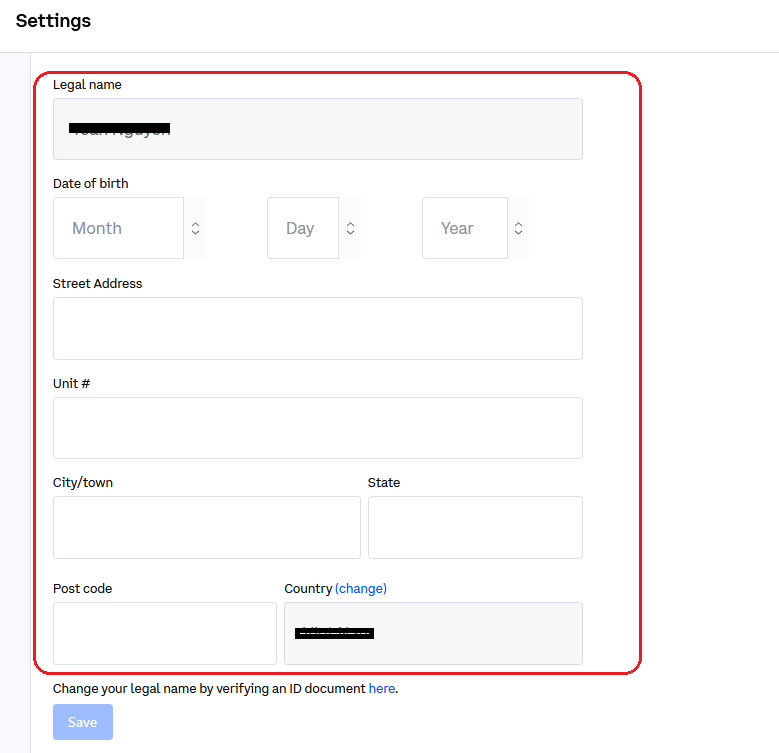
Notez que le changement de votre nom légal et de votre pays de résidence nécessite que vous mettiez à jour votre pièce d'identité. Si vous changez de pays de résidence, vous devrez télécharger une pièce d'identité valide du pays dans lequel vous résidez actuellement.
Prendre une photo de ma pièce d'identité
Allez dans Paramètres - Limites du compte
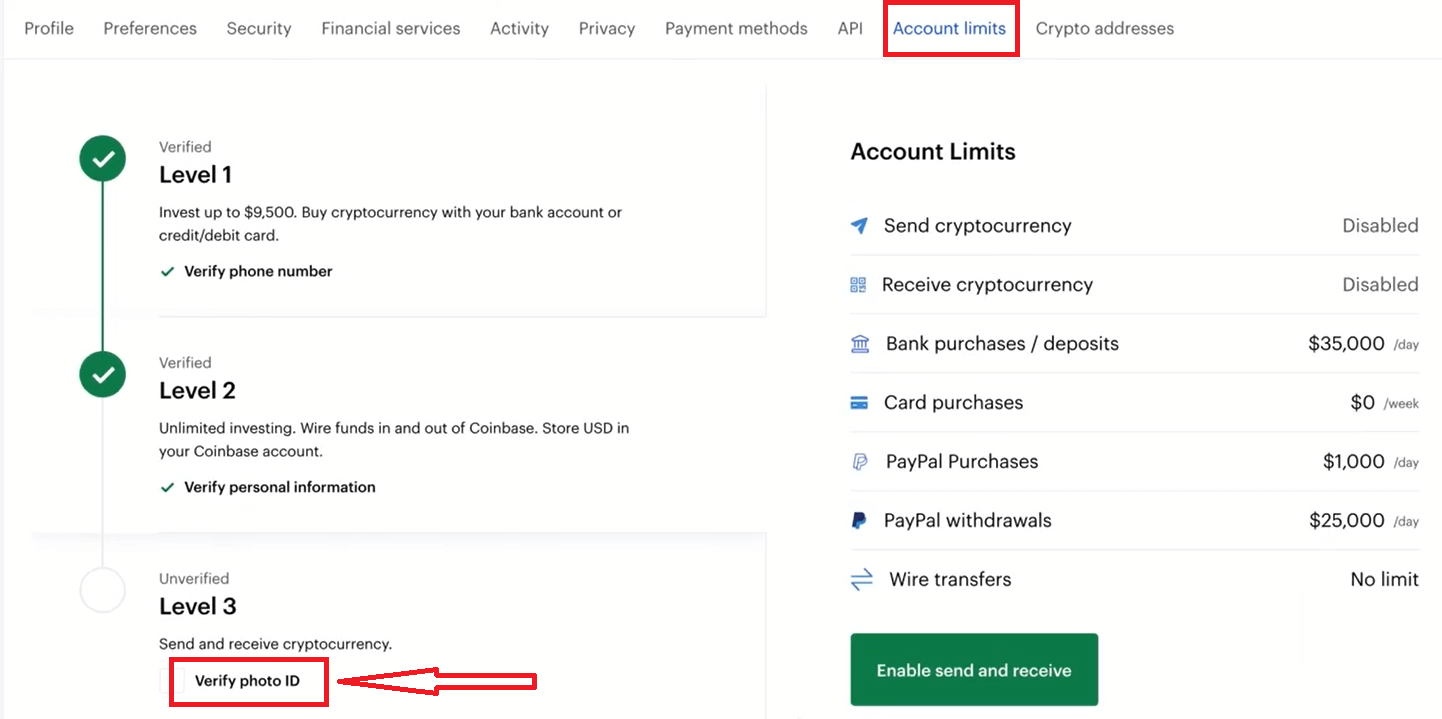
Télécharger une pièce d'identité
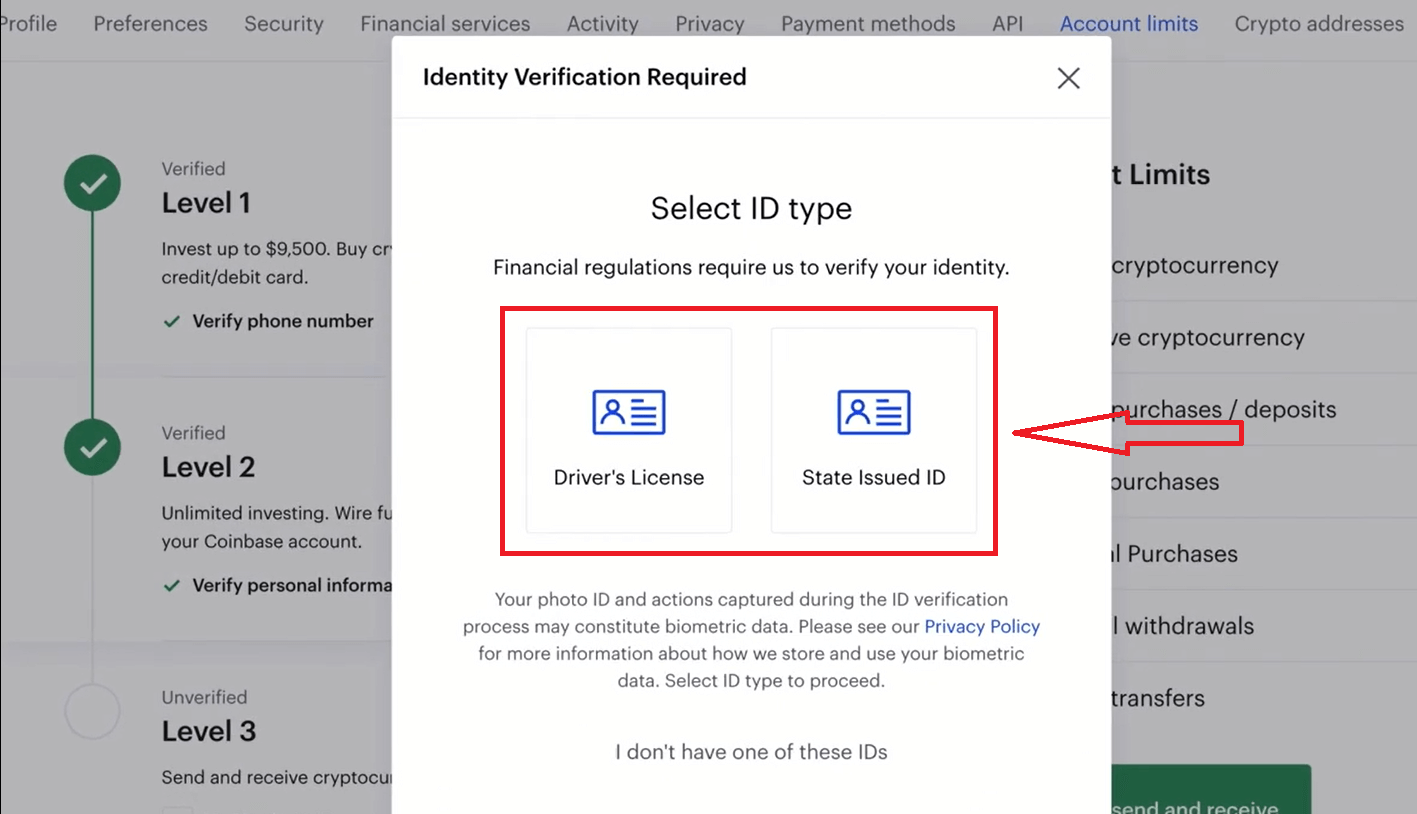
Remarque : Pour les clients en dehors des États-Unis qui soumettent un passeport comme pièce d'identité, vous devez prendre une photo de la photo et de la page de signature de votre passeport.
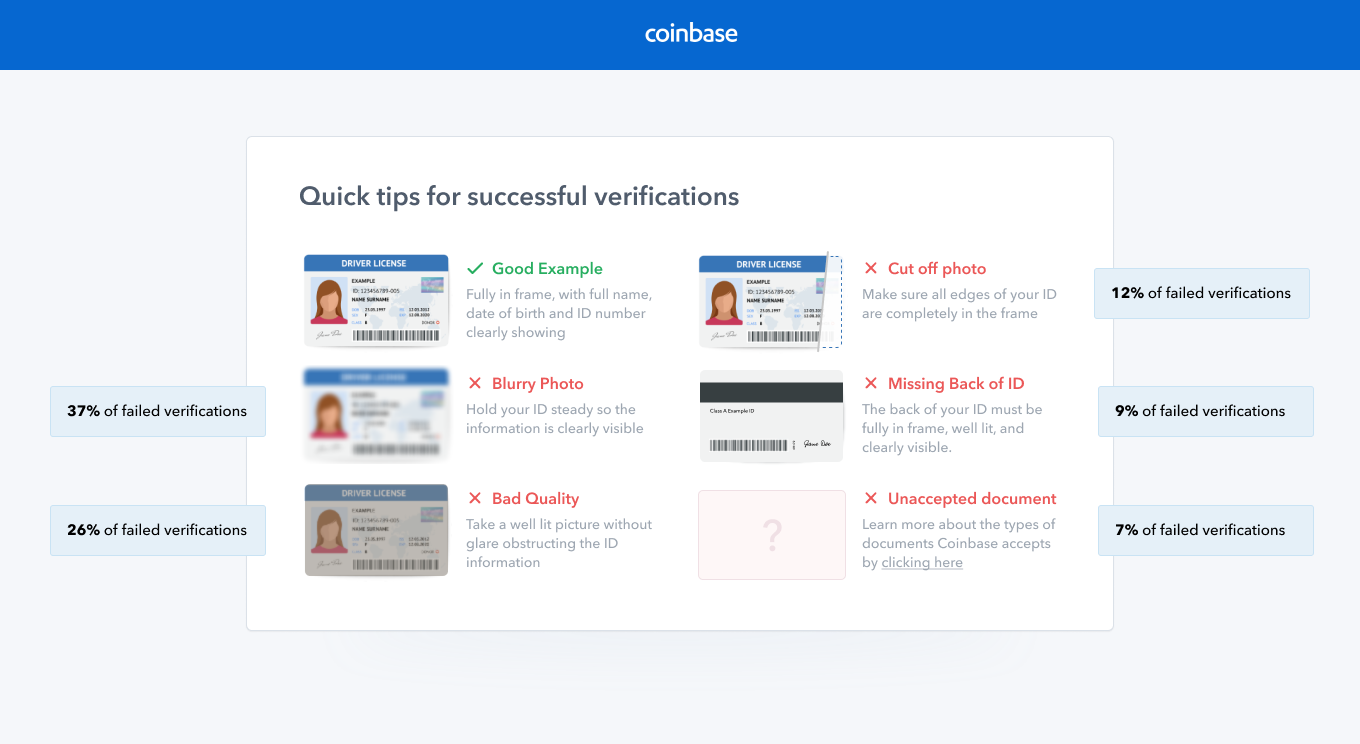
Prendre une photo de votre pièce d'identité
- Utilisez la dernière version du navigateur Google Chrome (que vous soyez sur un ordinateur ou un appareil mobile)
- L'appareil photo de votre téléphone produit généralement la photo la plus claire
- Assurez-vous que votre espace est bien éclairé (la lumière naturelle fonctionne mieux)
- Utilisez une lumière indirecte pour votre pièce d'identité afin d'éviter l'éblouissement
- Si vous devez utiliser une webcam, essayez de mettre l'ID à plat et de déplacer la webcam au lieu de déplacer l'ID
- Utilisez un arrière-plan uni pour l'ID
- Ne tenez pas l'ID dans vos doigts (confond l'objectif de mise au point)
- Effacez le cache de votre navigateur, redémarrez le navigateur et réessayez
- Attendre 30 minutes entre les tentatives
Prendre une photo "selfie" de votre visage
Cela peut être nécessaire pour la récupération de compte si vous perdez votre appareil de vérification en 2 étapes ou si une sécurité supplémentaire est requise pour une action que vous essayez d'effectuer.
- Utilisez la dernière version du navigateur Google Chrome
- Faites face à la caméra directement et incluez vos épaules jusqu'au sommet de votre tête
- Avoir un mur uni comme arrière-plan
- Utilisez une lumière indirecte pour votre pièce d'identité afin d'éviter l'éblouissement et l'absence de contre-jour
- Ne portez pas de lunettes de soleil ni de chapeau
- Si vous portiez des lunettes sur votre photo d'identité, essayez de les porter sur votre photo de selfie
- Effacez le cache de votre navigateur, redémarrez le navigateur et réessayez
- Attendre 30 minutes entre les tentatives
Comment vérifier l'identité【APP】
iOS et Androïd
-
Appuyez sur l'icône ci-dessous

- Sélectionnez Paramètres du profil.
- Appuyez sur Activer l'envoi et la réception en haut. Si l'option n'est pas disponible, accédez à la page de vérification des documents Coinbase.
- Sélectionnez votre type de document.
- Suivez les instructions pour télécharger votre pièce d'identité.
- Une fois les étapes terminées, le processus de vérification d'identité est terminé.
Vérifiez votre numéro de téléphone sur l'application mobile
-
Appuyez sur l'icône ci-dessous

- Sélectionnez Paramètres du profil.
- Sous Comptes, appuyez sur Numéros de téléphone.
- Sélectionnez Vérifier un nouveau numéro de téléphone.
- Saisissez votre numéro de téléphone, puis appuyez sur Suivant.
- Saisissez le code de vérification envoyé sur votre téléphone.
Pourquoi ne puis-je pas télécharger ma pièce d'identité?
Pourquoi mon document n'est-il pas accepté ?
Il existe plusieurs raisons pour lesquelles notre fournisseur de vérification peut ne pas être en mesure de traiter votre demande. Voici quelques conseils pour vous aider à terminer cette étape.
- Assurez-vous que votre document est valide. Nous ne sommes pas en mesure d'accepter le téléchargement d'un ID expiré.
- Assurez-vous que votre pièce d'identité se trouve dans un endroit bien éclairé et sans trop d'éblouissement.
- Photographiez l'intégralité du document, essayez d'éviter de couper les coins ou les côtés.
- Si vous rencontrez des problèmes avec l'appareil photo sur un ordinateur de bureau ou portable, essayez d'installer notre application iOS ou Android sur votre téléphone portable. Vous pouvez utiliser l'application mobile pour terminer l'étape de vérification d'identité à l'aide de l'appareil photo de votre téléphone. La section Vérification d'identité se trouve sous Paramètres dans l'application.
- Vous essayez de télécharger un passeport américain? À l'heure actuelle, nous n'acceptons que les pièces d'identité émises par l'État américain, telles qu'un permis de conduire ou une carte d'identité. Nous ne pouvons pas accepter les passeports américains en raison du manque d'indication de l'état dans lequel vous résidez.
- Pour les clients en dehors des États-Unis, nous ne sommes pas en mesure d'accepter les fichiers d'image numérisés ou autrement enregistrés pour le moment. Si vous n'avez pas de webcam sur votre ordinateur, l'application mobile peut être utilisée pour effectuer cette étape.
Puis-je envoyer une copie de mon document par e-mail à la place?
Pour votre sécurité, ne nous envoyez ni à personne d'autre une copie de votre pièce d'identité par e-mail. Nous n'accepterons pas un tel moyen de compléter le processus de vérification d'identité. Tous les téléchargements doivent être effectués via notre portail de vérification sécurisé.
- Langue
-
ქართული
-
Қазақша
-
Suomen kieli
-
עברית
-
Afrikaans
-
Հայերեն
-
آذربايجان
-
Lëtzebuergesch
-
Gaeilge
-
Maori
-
Беларуская
-
አማርኛ
-
Туркмен
-
Ўзбек
-
Soomaaliga
-
Malagasy
-
Монгол
-
Кыргызча
-
ភាសាខ្មែរ
-
ລາວ
-
Hrvatski
-
Lietuvių
-
සිංහල
-
Српски
-
Cebuano
-
Shqip
-
中文(台灣)
-
Magyar
-
Sesotho
-
eesti keel
-
Malti
-
Македонски
-
Català
-
забо́ни тоҷикӣ́
-
नेपाली
-
ဗမာစကာ
-
Shona
-
Nyanja (Chichewa)
-
Samoan
-
Íslenska
-
Bosanski
-
Kreyòl
Tags
comment se connecter à coinbase
comment se connecter à coinbase
se connecter au compte coinbase
application de connexion coinbase
connexion coinbase
connectez-vous à coinbase
connexion mobile coinbase
se connecter à coinbase
connexion au compte coinbase
connexion web coinbase
connectez-vous à coinbase
connectez-vous à coinbase
connexion à l'application coinbase
se connecter à coinbase
connectez-vous à coinbase.us
se connecter coinbase nous
connectez-vous à coinbase
comment se connecter à coinbase
réinitialisation du mot de passe coinbase
récupération de mot de passe coinbase
changement de mot de passe coinbase
coinbase vérifie l'identité
coinbase vérifie le compte bancaire
coinbase vérifie le compte
coinbase vérifie l'e-mail d'identité
coinbase vérifie vos informations
coinbase vérifie l'adresse
coinbase vérifie l'adresse e-mail du compte
coinbase vérifie votre compte
coinbase vérifie la photo
vérifier sur coinbase
coinbase vérifie le numéro de téléphone
coinbase vérifie le mode de paiement
coinbase vérifie mon compte
coinbase vérifie mon identifiant
coinbase vérifie le document
coinbase vérifie la carte de débit
carte de vérification coinbase
vérifier votre identité coinbase
vérifier mon compte coinbase
vérifier le profil coinbase
compte de vérification coinbase
vérification compte coinbase
vérification coinbase
vérification dans coinbase
compte coinbase
coinbase vérifie le compte
vérification du compte coinbase
vérification de l'identifiant coinbase
vérifier mon identité sur coinbase
vérification du kyc coinbase